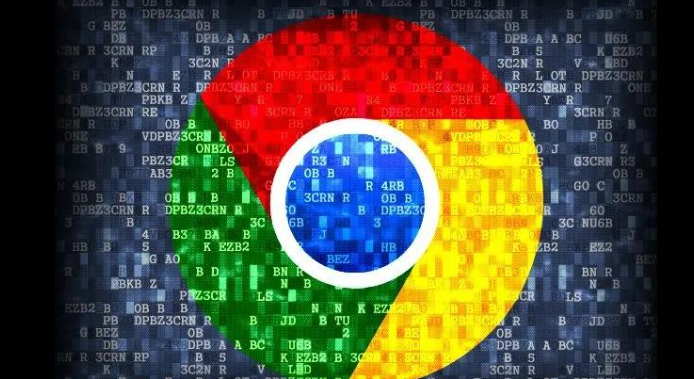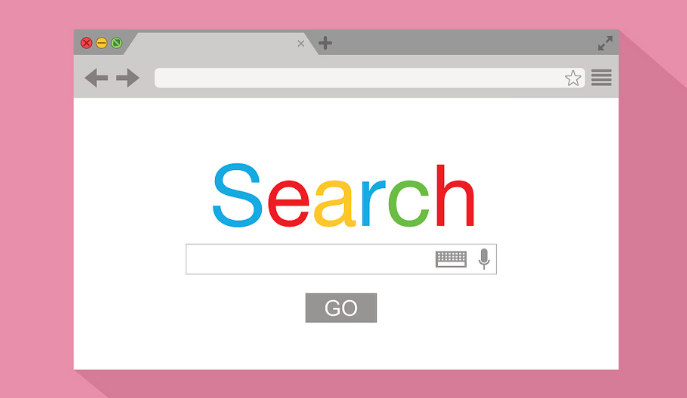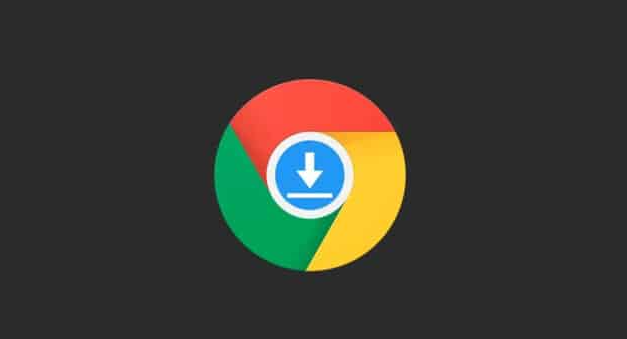打开Chrome设置界面。双击桌面快捷方式启动程序,点击窗口右上角三个竖排圆点的菜单图标,在下拉选项中选择“设置”进入配置页面。这是所有安全相关操作的基础入口。
配置自动填充功能。在左侧导航栏找到并点击“自动填充”分类,接着选择子菜单中的“密码”项目。此处会显示一个控制开关,开启它即可允许浏览器主动保存网站登录凭证。用户可根据需求决定是否启用这项便捷但需谨慎使用的自动化服务。
查看已存密码清单。有两种方法访问存储的账户信息:一是点击个人头像旁出现的钥匙形状图标;二是直接在地址栏输入chrome://settings/passwords后回车。系统会要求验证Windows账户密码以解锁显示明文形式的用户名和密码组合。
修改或移除特定条目。对于需要更新凭据的情况,先定位到目标网站的记录行,点击右侧出现的更多操作按钮(通常为三个点或小三角符号),然后从弹出菜单里挑选“编辑”来更改现有信息,或者选择“删除”彻底清除该条保存的数据。
导出密码备份文件。若希望在其他设备上使用相同的登录信息,可以在密码管理页面顶部找到三点状菜单按钮,点击后选择“导出密码...”,按照提示选择一个合适的文件夹存放生成的CSV格式文档。需要注意的是,这份文件中包含了经过加密处理的用户账号名称。
增强防护措施。除了内置的基本功能外,还可以安装诸如LastPass、1Password这样的第三方插件来实现跨平台同步、复杂口令生成等高级特性。这些工具往往能提供更全面的安全管理方案。
遵循安全实践原则。避免在公共场所的设备上保留任何敏感资料;定期审查并更新已保存的认证方式;创建足够复杂的新密码代替简单易猜的组合。通过养成良好习惯降低潜在风险。
通过上述步骤系统化操作,用户能够有效掌握Chrome浏览器的密码管理和安全设置技巧。关键在于合理利用内置功能与第三方工具相结合的方式,构建多层次防御体系保护个人信息安全。